Effettua l’accesso utilizzando il tuo account operatore.
Dal menu laterale, vai alla sezione Cliente e clicca su “Clienti”.
Inserisci un nuovo cliente
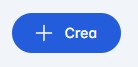 Per aggiungere un nuovo cliente, clicca sul pulsante blu Crea in alto a destra.
Per aggiungere un nuovo cliente, clicca sul pulsante blu Crea in alto a destra.
Consulta il video tutorial qui sotto per una guida dettagliata all’inserimento.
È possibile visualizzare la provenienza della registrazione di un cliente, distinguendo tra registrazione online, inserimento da backoffice o registrazione direttamente in cassa.
Compila i campi suddivisi nelle seguenti sezioni:
Sezione – Info base
Nella sezione “Info base” di ciascun cliente, è indicata la provenienza del profilo: registrazione online, creazione tramite backoffice oppure registrazione effettuata in cassa.
- Codice: codice identificativo del cliente.
- Nome: nome utente visibile nel sistema.
- Valido: attiva o disattiva la validità dell’account.
- Nome personale / Cognome personale: nome e cognome reali del cliente.
- Data di nascita: data di nascita del cliente.
- Genere: maschile, femminile, non specificato.
- Email di contatto: indirizzo email del cliente.
- Numero di telefono: recapito telefonico del cliente.
In Gestisci utente (pulsante destra) è possibile modificare o reimpostare la password dell’utente.
Indirizzo e contatti: inserisci l’indirizzo principale e gli eventuali contatti aggiuntivi.
Consensi: qui puoi verificare e aggiornare i consensi espressi dal cliente:
- Termini e privacy
- Marketing
- Profilazione
Sezione – Dati fiscali
- Codice fiscale
- Partita IVA
- Codice SDI
- Indirizzo PEC
- Ragione sociale
- Split Payment: attiva se il cliente è soggetto a split payment
- È una pubblica amministrazione: attiva se applicabile
- Cliente di riferimento: selezionabile da menu a tendina
Questa sezione è utile per gestire fatture e documentazione fiscale.
Sezione – Carte cliente
In questa sezione puoi:
- Visualizzare o modificare la carta associata al cliente
- Abilitare, disabilitare o eliminare la carta
- Visualizzare il saldo punti del cliente
Esporta la lista clienti
Per esportare l’elenco completo dei clienti:
- Clicca sui tre puntini accanto al pulsante “Crea”
- Seleziona Esporta
Riceverai un’email con il file contenente l’elenco esportato (la mail utilizzata è quella associata al proprio utente).
L’esportazione ti consente di utilizzare i dati per campagne di marketing, analisi o creazione di liste targetizzate.